Hulu(フールー)の解約方法は、Huluに登録した際の決済方法により異なります。
ブラウザでログインした後、アカウントページから解約する場合と、iTunesストアやGoogle Playストアのサブスクリプション(定期購読)を解除する場合があります。
Huluのアプリを削除しただけでは解約したことにはならないのでご注意ください。
Hulu解約前のチェックポイント
Huluを解約する前に確認しておきたいポイントをまとめています。
解約をするベストなタイミングなども確認しておきましょう。
解約後も契約期間満了までは動画を見れる
Huluは月額制のサービスで、契約日(更新日)に1ヶ月分の利用料金を前払いするシステムです。
月額プランの解約手続きが完了した後も、契約期間内は引き続き動画を視聴できます。
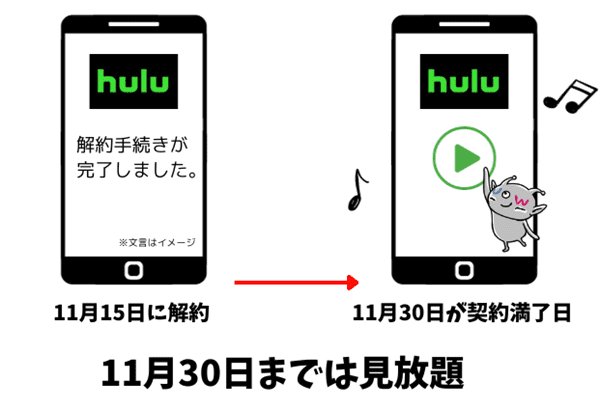
解約後いつまで視聴可能か確認したい場合は、解約手続き後にHuluから送られてくるメールまたはHulu公式サイトに表示される「契約に関するお知らせ」から確認できます。
解約手続きが完了すると利用できなくなるサービスもありますが、Huluでは契約期間満了までは利用できるので、解約手続きをするのを忘れないように早めに解約をしておくことも可能です。
月額料金の日割り清算・返金はない
Huluの月額プランを契約期間中に解約しても、日割り清算による返金などはありません。
更新日を1日でも過ぎたら1ヶ月分の利用料金1,026円(税込)が発生します。
Huluは契約日から1ヶ月後に更新されるようになっているので、解約を考えている場合は次回の更新日を確認し、忘れないように注意しましょう。
全プロフィールで利用できなくなる
Huluは複数端末で同時視聴をすることはできませんが、最大6人分のプロフィール作成が可能のため、プロフィールをわけて複数人で共有している人もいるでしょう。
プロフィールがわけられていてもアカウントは一つなので、全員がHuluを利用できなくなります。
アカウントを共有している人がいる場合は、視聴中の作品がないか、まだ視聴したい作品がないかなども確認し、相談したうえで解約手続きをすることをおすすめします。
Huluを退会したいならアカウントの削除が必要
Huluの月額プランを解約しても、Huluから退会したことにはなりません。
氏名や生年月日などの基本情報や視聴履歴などのアカウント情報はそのまま残ります。
Huluから退会したい場合は、月額プランを解約後にアカウントの削除をする必要があるので、月額プランを解約しただけではHuluにアカウント情報が残ることを覚えておきましょう。
Huluの解約方法と手順
Huluの解約方法は、Huluの月額プランを登録・購入した方法により異なります。
※以下の登録方法を選択すると該当箇所に移動します
公式サイトから登録した場合
Huluを登録した際に、公式サイトからクレジットカード決済やキャリア決済、Huluチケットなどを利用して登録した場合は公式サイトから解約できます。
- クレジットカード
- PayPay
- d払い
- au かんたん決済
- ソフトバンクまとめて支払い・ワイモバイルまとめて支払い
- PayPal
- Hulu チケット
- Yahoo! ウォレット
- LINE Pay
- Hulu | Disney+ セットプラン
- ステップ1Hulu公式サイトにアクセスしログインする

「ログイン」をタップし、登録しているメールアドレス、パスワードを入力して「ログイン」をタップします。
- ステップ2自分のプロフィールを選択
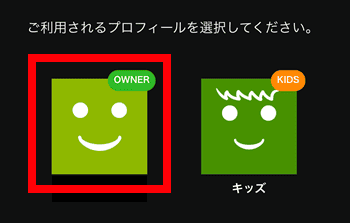
自分のプロフィールを選択します。
※「キッズ」からは解約手続きはできないので「OWNER」を選択してください。
- ステップ3「アカウント」ページに進む
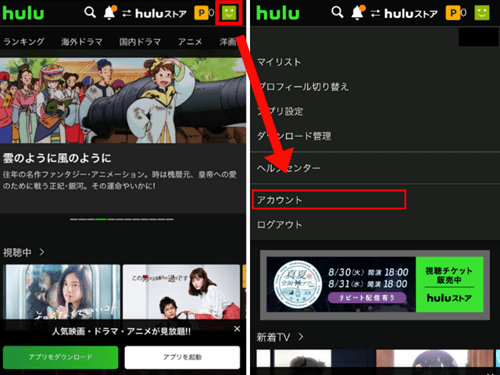
画面右上のアイコンマークをタップし「アカウント」をタップします。
- ステップ4パスワードを入力して確認
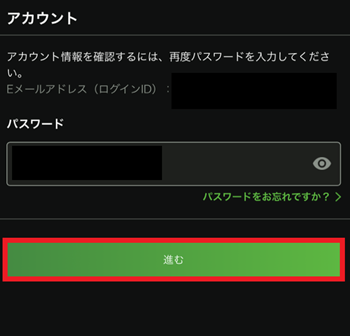
メールアドレスを確認し、パスワードを入れて「進む」をタップします。
- ステップ5「解約する」をタップ

アカウントページが表示されるので、画面の下のほうにいき「サービスのご利用状況」にある「解約する」をタップします。
- ステップ6「解約ステップを進める」をタップ

「ご解約の前に」という案内が表示されるので下のほうにいき「解約ステップを進める」をタップします。
- ステップ7解約する

アンケートを求められるので該当項目にチェックし「解約する」をタップして解約手続きは完了です。
※アンケートは回答しなくても問題ありません。
iTunes Store決済で登録した場合
iPhoneやiPadからiTunes Store決済でHuluに登録した場合は、サブスクリプションの管理ページから解約できます。
- ステップ1アプリで「サブスクリプション」を開く
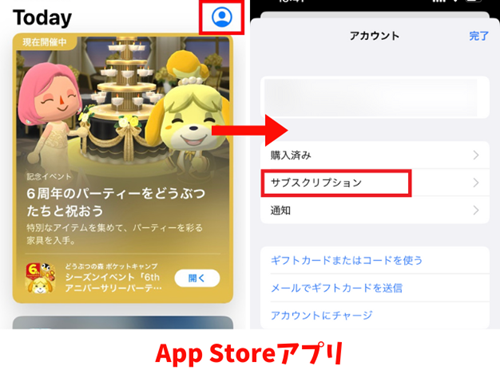
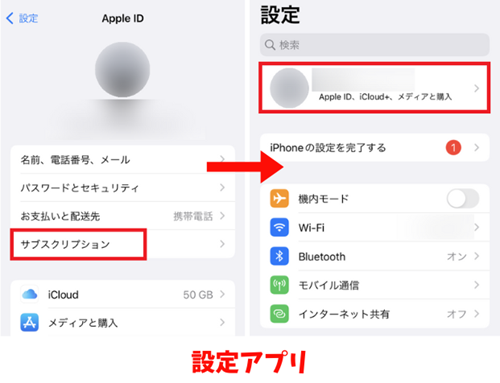
App Storeアプリまたは設定アプリから「サブスクリプション」ページを開きます。
- ステップ2有効になっている「Hulu」を選択する
- ステップ3「サブスクリプションをキャンセルする」をタップする
- ステップ4キャンセルの確認画面が表示されたら「確認」を選択し、解約完
- ステップ1パソコンで iTunesを起動する
- ステップ2メニューバーの「アカウント」から「マイアカウントを表示」を選択する
- ステップ3設定にあるサブスクリプションから「管理」を選択する
- ステップ4「Hulu」を選択する
- ステップ5「サブスクリプションをキャンセルする」を選択して解約完了
Google Play決済で登録した場合
- ステップ1Huluの公式サイトにアクセスしログインする
- ステップ2プロフィールの選択画面が表示されたらプロフィールを選択する
※「キッズ」からは解約手続きはできないので「OWNER」を選択してください
- ステップ3「Google Play へ移動」を開く
- ステップ4「Hulu」を選択する
- ステップ5「定期購読を解約」を選択する
- ステップ6確認画面が表示されたら再度「定期購読を解約」を選択して解約完了
Amazon アプリ内決済で登録した場合
- ステップ1Amazonにログインする
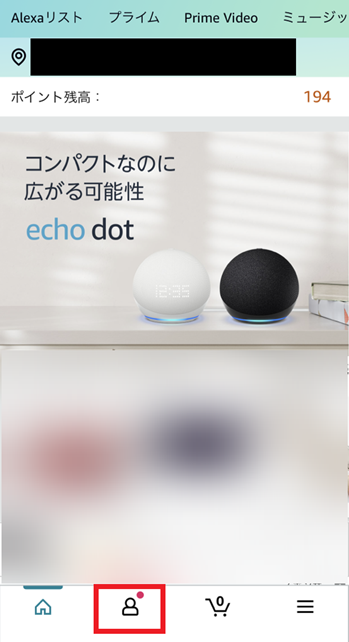
Amazonアプリを開き、ログインしていない場合はログインして画面下部のアイコンマークをタップします。
- ステップ2「メンバーシップおよび購読」を選択
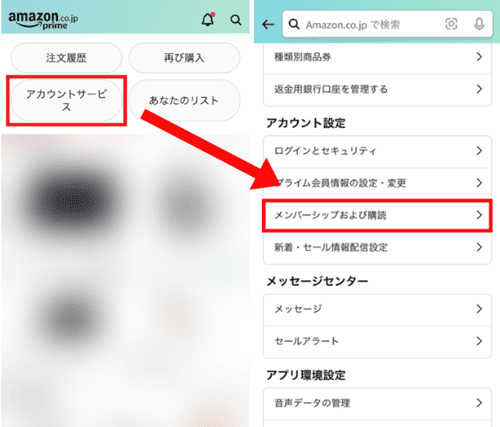
「アカウントサービス」をタップし、一覧からアカウント設定にある「メンバーシップおよび購読」を選択します。
- ステップ3「アプリのサブスクリプション設定」をタップする
- ステップ4アクションから「自動更新をオフにする」を選択して解約完了
- ステップ1Amazon公式サイトにアクセスしログインする

Amazonに登録しているメールアドレス、パスワードでログインし、画面右上にあるアイコンマークをタップします。
- ステップ2アカウントサービスから「メンバーシップおよび購読」を選択
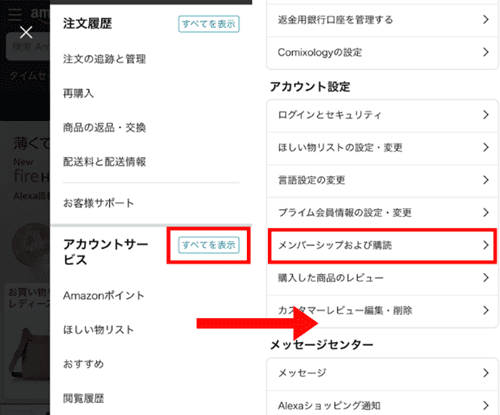
アイコンマークを押すと一覧が表示されるので、アカウントサービスにある「すべてを表示」をタップし、「メンバーシップおよび購読」を選択して進みます。
- ステップ3Huluにある「アプリのサブスクリプション設定」を選択
- ステップ4「アクション」から「自動更新をオフにする」を選択して解約完了
アカウントを削除したい場合(退会)
Huluの月額プランを解約しても、アカウント情報は残ります。
月額プランを解約するだけでなくHuluから退会したい場合は、アカウントを削除する必要があります。
Huluでは、自分でアカウントを削除することはできません。
カスタマーサポートに削除申請をすることで、アカウント情報を削除できます。
- ステップ1Hulu公式サイトのヘルプセンターにアクセスする
- ステップ2「お問い合わせ」をタップする
- ステップ3「メールでのお問い合わせ」から削除依頼をする
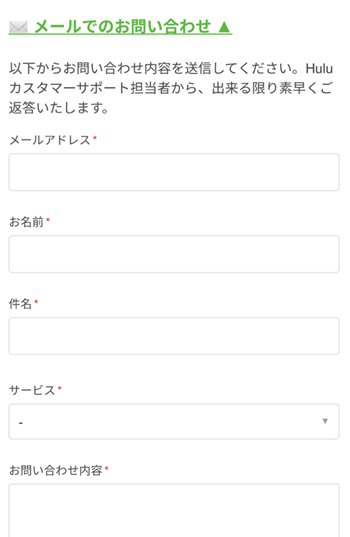
「メールでのお問い合わせ」をタップするとフォームが表示されるので、メールアドレスや名前など必要項目を入力し、「お問い合わせ内容」にアカウントを削除したい旨を書いて送信します。
Hulu解約後におすすめの動画配信サービス
Huluを解約したあとも動画を楽しみたいという人におすすめの動画配信サービスを紹介します。
Huluで動画数が物足りなかったなら「U-NEXT」
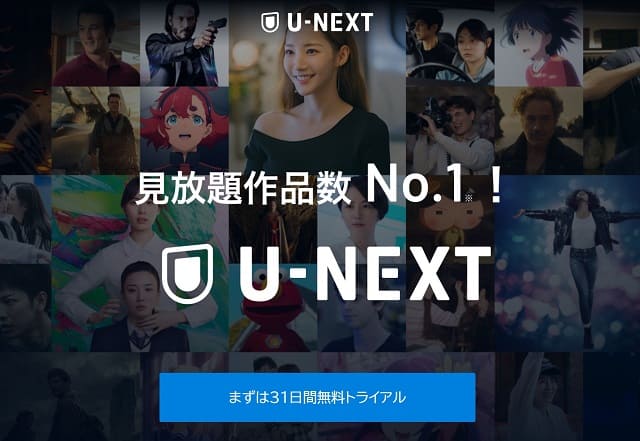
| サービス名 | U-NEXT(ユーネクスト) |
| 月額料金 | 2,189円(税込) |
| 無料期間 | 初回31日間無料 |
| 配信数 | 見放題:300,000本以上 |
| 配信形態 | 見放題/レンタル |
| 特典 | ・毎月1,200P付与 ・190誌以上の雑誌が読み放題 ・最大40%のポイント還元 |
| ダウンロード | 〇 |
| 同時視聴 | 最大4台 (最大4人アカウント作成可能) |
| 視聴端末 | スマホ/PC/TV/タブレットなど |
Huluで見たい作品を見尽くしてしまった、見たい作品が配信されていないという人におすすめなのがU-NEXT。
Huluの動画配信数は10万本以上ですが、U-NEXTは30万本以上が見放題できます。
動画配信サービスを選ぶときに重要なのは配信数だけではないですが、U-NEXTは映画・ドラマ・アニメ・バラエティ・スポーツと多岐にわたり配信されており、それぞれのジャンルの充実度も高いです。
また、U-NEXTは新作映画も配信されているので、新作をいち早く動画で見たい人に非常におすすめです。
新作映画は基本的にレンタルでの配信になりますが、U-NEXTは月額プランで毎月1,200ポイントがもらえるので、ポイントを活用すれば追加料金なしでレンタル作品も楽しめます。
U-NEXTは月額料金が2,189円(税込)なのでHuluの倍以上の金額になりますが、U-NEXTでしか見られない独占配信作品や独占見放題作品もあるので、他で見られない作品を見たい人にもおすすめです。
初回は31日間無料で利用できるので、気になる方は無料トライアルを利用してみてください。
コスパ重視なら「Amazonプライム・ビデオ」
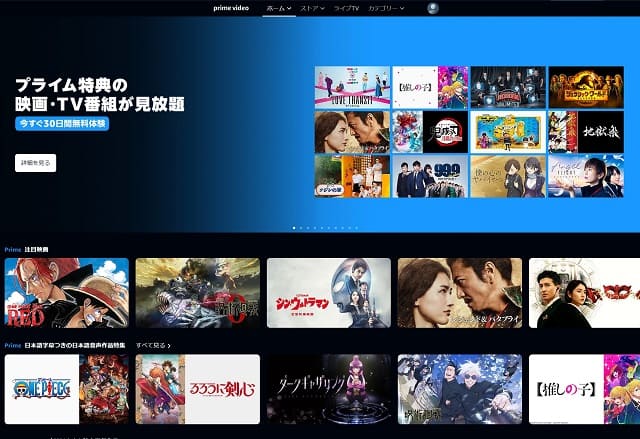
| サービス名 | Amazonプライム・ビデオ |
| 月額料金 | ・月額600円(税込) ・年額5,900円(税込) |
| 無料期間 | 初回30日間無料 |
| 配信数 | 非公開 |
| 配信形態 | 見放題/レンタル/購入 |
| 特典 | プライム会員特典 |
| ダウンロード | 〇 |
| 同時視聴 | 最大3台※₁ |
| 視聴端末 | スマホ/PC/TV/タブレットなど |
Amazonプライム・ビデオは、Amazonプライム会員の特典として利用できるサービスで、映画やドラマ、アニメなどプライム対象の動画を見放題できます。
レンタル配信(有料配信)の作品も多いですが、新作ドラマやアニメも配信されていて、見放題配信の作品だけでも十分楽しめます。
また、1つのアカウントで最大3台で同時視聴が可能なので、家族でアカウントを共有してそれぞれが好きな作品を好きなときに見られます。
プライム・ビデオ以外にもショッピングの送料無料やAmazonミュージックなど様々なサービスが利用できるので、コスパ重視派におすすめです。
ディズニー好きなら「Disney+(ディズニープラス)」
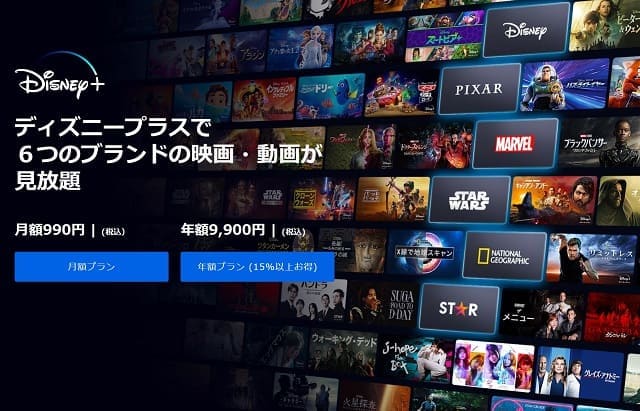
| サービス名 | Disney+(ディズニープラス) |
| 月額料金 | 月額プラン:月額990円 年額プラン:年額9,900円 |
| 無料期間 | なし |
| 配信数 | 非公開 |
| 配信形態 | 見放題 |
| 特典 | 特になし |
| ダウンロード | 〇 |
| 同時視聴 | 最大4台 |
| 視聴端末 | スマホ/PC/TV/タブレットなど |
ディズニー作品が好きな人にはディズニープラスがおすすめ。
ディズニー・ピクサー作品が見られる動画配信サービスは他にもありますが、見放題できるのはディズニープラスだけです。
以前はディズニーやマーベルなど限られた作品しか見られませんでしたが、「スター」という新たなブランドが加わり、国内外の映画・ドラマ・アニメなど見られるジャンルが増えました。
ディズニー作品は他サービスではレンタル配信になってしまうので、ディズニー作品が好きで、他にも映画やドラマを色々楽しみたい人におすすめです。
ディズニープラスオリジナルの作品もあるので気になる方はチェックしてみてください。
